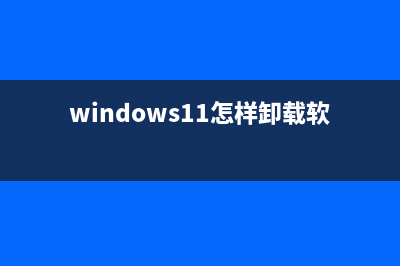Win10电脑照片查看器不见了如何维修? (window10如何查看照片)
整理分享Win10电脑照片查看器不见了如何维修? (window10如何查看照片),希望有所帮助,仅作参考,欢迎阅读内容。

内容相关其他词:window10如何查看照片,win10 照片查看,win10电脑照片查看器,win10电脑照片查看器无法显示图片怎么办,win10电脑照片查看方式怎么设置,win10 照片查看,win10电脑照片查看方式怎么设置,Win10电脑照片查看器无法显示,内存不足,内容如对您有帮助,希望把内容链接给更多的朋友!
开启Win*照片查看器功能: 1、同时按下Windows徽标键和R键,打开运行命令窗口,输入"regedit"命令。 2、打开注册表编辑器之后,打开HKEY_LOCAL_MACHINE\SOFTWARE\Microsoft目录,在Microsoft目录下,找到WindowsPhotoViewer\Capabilities\FileAssociations目录项,在FileAssociations目录,对着该界面单击鼠标右键,选择"新建-字符串值"菜单。 3、如果你想要打开.jpg后缀的图片文件,那么数值名称要写为.jpg,数值数据写为"PhotoViewer.FileAssoc.Tiff",然后点击"确定"。 4、如果你想要使用Windows照片查看器查看.png后缀的文件,那么数值名称写为.png,数值数据还是为PhotoViewer.FileAssoc.Tiff数据。 5、总之,只要你想更改任何格式的图片文件打开方式,那么数值名称就是。格式名称,数值数据一直是PhotoViewer.FileAssoc.Tiff数据。 6、到这里,我们就成功修改了图片文件的打开方式,我们可以关闭注册表编辑器,然后对着你想要打开的图片格式的文件击右键,选择"打开方式",就可以看到打开程序列表中有"Windows照片查看器"。 快捷方法: 将以下文本保存为Viewer.reg,双击运行添加注册表: WindowsRegistryEditorVersion5. [HKEY_LOCAL_MACHINE\SOFTWARE\Microsoft\WindowsPhotoViewer\Capabilities\FileAssociations] ".bmp"="PhotoViewer.FileAssoc.Tiff" ".gif"="PhotoViewer.FileAssoc.Tiff" ".jpg"="PhotoViewer.FileAssoc.Tiff" ".jpeg"="PhotoViewer.FileAssoc.Tiff" ".png"="PhotoViewer.FileAssoc.Tiff" ".tif"="PhotoViewer.FileAssoc.Tiff" ".tiff"="PhotoViewer.FileAssoc.Tiff" ".ico"="PhotoViewer.FileAssoc.Tiff" 1、将所有代码*; 2、右键创建一个文件命名为:Viewer.reg 3、将代码粘贴保存运行。标签: window10如何查看照片
本文链接地址:https://www.iopcc.com/jiadian/58056.html转载请保留说明!